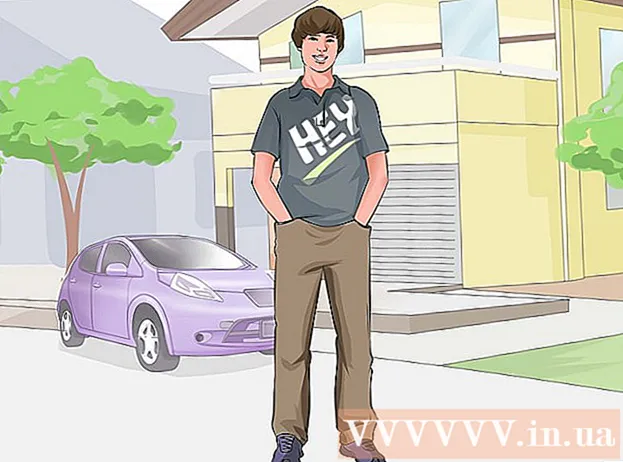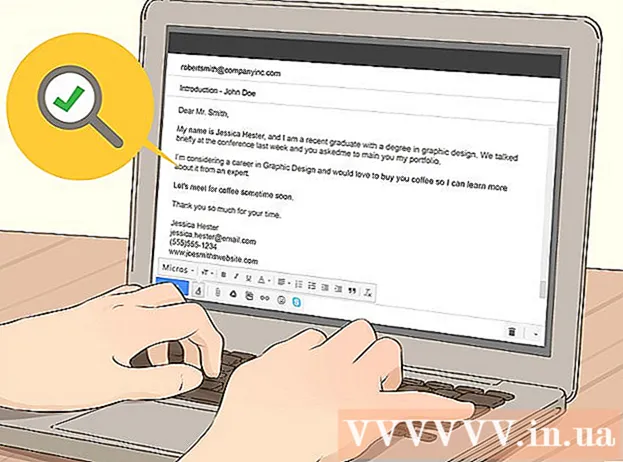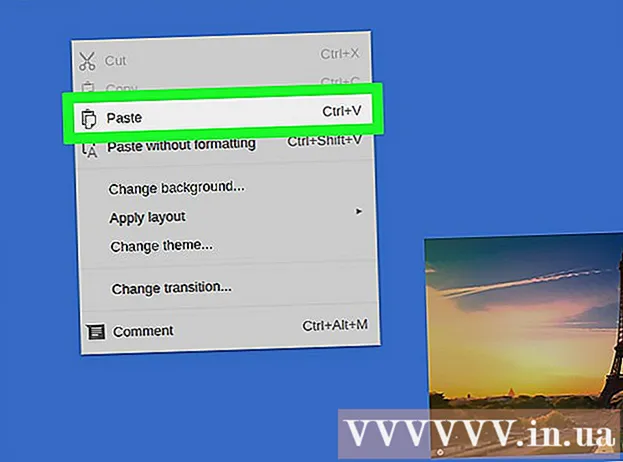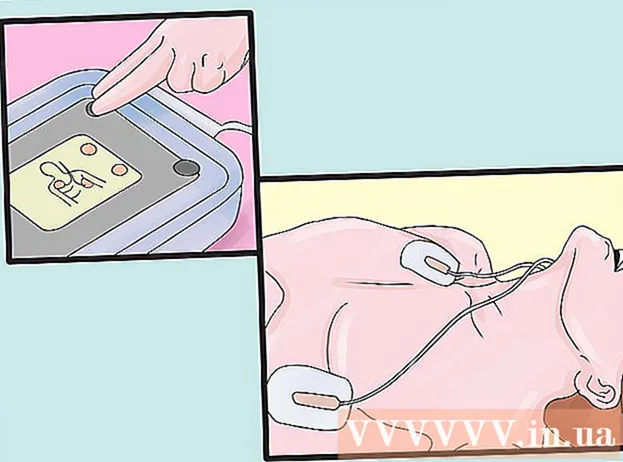Аутор:
Robert Simon
Датум Стварања:
19 Јуни 2021
Ажурирати Датум:
1 Јули 2024

Садржај
Овај викиХов вас учи како да инсталирате Коди медиа плаиер на Амазон Фире Стицк (Амазон ТВ забавни пакет). Моћи ћете да користите апликацију Коди на Амазон Фире ТВ. Да бисте Коди инсталирали на Фире ТВ, прво морате да дозволите инсталирање апликација из непознатих извора, што може повећати ризик од случајног преузимања неподржаних или злонамерних апликација.
Кораци
1. део од 3: Омогућавање Коди на ТВ-у
Укључите Фире ТВ. Учитаће се почетни екран Амазон Фире ТВ.

Померите се нагоре и изаберите одељак Подешавања (Подешавање). Ово је 5 карата смештених на десној страни главног екрана. Отвориће се мени Сеттингс.
Померите се нагоре и изаберите ставку Апликације (Апликација). Мени Апликације отвориће се.

Изаберите Прикупљајте податке о употреби апликације (Прикупљање података о употреби апликација). Ово је опција на врху менија Апликације. Отвориће се прозор.
Изаберите Искључити (Искључено) када се то затражи.

Вратите се у мени Подешавања. Притисните дугме „назад“ на даљинском управљачу.
Померите се нагоре и изаберите ставку Уређај (Уређај). Мени Уређај отвориће се.
Померите се надоле и изаберите Опције програмера (Опције за програмере). Ова ставка је при врху менија Уређај.
Изаберите АДБ отклањање грешака да бисте укључили алате за отклањање грешака.
- Ако видите статус НА Испод ове опције значи да је омогућено отклањање грешака у АДБ-у.
Померите се надоле и изаберите Апликације из непознатих извора (Пријава из непознатог извора). Отвориће се прозор.
- Ако статус НА приказано испод наслова Апликације из непознатих извора онда не морате да га укључујете.
Изаберите Укључити (На). Ово ће вам омогућити да инсталирате апликације из извора који нису Плаи продавница, укључујући Коди.
Вратите се на почетни екран Амазона. Притисните дугме „назад“ док се не вратите на главни екран или притисните дугме „Почетна“ куће (ако је доступно). реклама
2. део од 3: Инсталирање апликације Довнлоадер
Отвори претрагу. Изаберите картицу „Претрага“ помоћу лупе у горњем левом углу екрана. Појавиће се оквир за текст.
Увоз довнлоадер идите на Сеарцх. Док куцате, испод са екранске тастатуре појавит ће се листа сажетих приједлога.
Изаберите Довнлоадер. Ово је једина препорука за апликацију која се појављује испод тастатуре. Апликација Довнлоадер ће се наћи у продавници.
Изаберите апликацију Довнлоадер. Ова апликација има наранџасту икону оквира са натписом „Довнлоадер“ и веома великом стрелицом изнад ње. Отвориће се страница апликације.
Изаберите Схвати (Прими) или Преузимање (Преузимање). Ова опција се налази на левој страни екрана, одмах испод описа апликације Довнлоадер. Апликација Довнлоадер ће започети преузимање Фире ТВ-а.
Изаберите Отвори (Отворено). Када се преузимање заврши, ова опција ће се појавити; Изаберите Отвори да бисте отворили апликацију Довнлоадер и започели преузимање Коди. реклама
Део 3 од 3: Инсталирање Коди-а
Изаберите У реду ако се пита. Обавештење о новој функцији ће се затворити.
Означите поље за УРЛ. Курсор ће се појавити аутоматски, па само притисните дугме на средини даљинског управљача да бисте отворили тастатуру на екрану.
Унесите адресу за преузимање Коди. Увоз коди.тв у пољу УРЛ, а затим изаберите Иди. Појавиће се веб локација Коди.
Изаберите У реду када то буде затражено. Сада можете започети интеракцију са веб локацијом.
Померите се надоле и изаберите икону са сликом маскоте Андроид.
Померите се надоле и изаберите Андроид. Ова опција и даље изгледа као Андроид андроид, али је зелена. Отвара се страница за преузимање Коди за Андроид.
Померите се надоле и изаберите АРМВ7А (32БИТ) испод наслова „Коди в17.4 'Криптон'“. Коди ће започети преузимање Фире Стицк уређаја.
- Ако имате већу Амазон Фире ТВ кутију (уместо типа Фире Стицк), одаберите верзију 64БИТ.
Изаберите ИНСТАЛИРАЈ (Подешавања) у доњем десном углу екрана. Коди ће почети да се инсталира. Цела инсталација трајаће само неколико секунди, након чега можете да бирате ОТВОРЕНО на дну екрана да бисте отворили Коди.
- Такође можете да кликнете на дугме слике ☰ на даљинском када се затражи да отворите Коди.
Савет
- Ако никада нисте ажурирали Коди, наставите тако што ћете отворити страницу Коди у апликацији Довнлоадер и потражити најновију верзију за Андроид.
Упозорење
- Требали бисте бити опрезни приликом преузимања апликација независних произвођача након што сте омогућили опцију „Апликације из непознатих извора“.